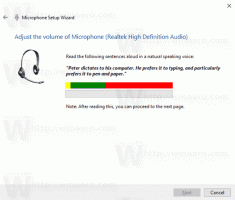ทำการค้นหาขั้นสูงใน Windows 10 Mail
Windows 10 มีแอป Mail ใหม่ที่ใช้งานง่ายและช่วยให้คุณส่งและรับอีเมลจากหลายบัญชีได้ คุณลักษณะที่รู้จักกันน้อยกว่าของแอพคือความสามารถในการทำการค้นหาขั้นสูง นี่คือวิธีที่สามารถทำได้

Windows 10 มาพร้อมกับแอปสากล "Mail" แอปนี้มีจุดประสงค์เพื่อให้ฟังก์ชันอีเมลพื้นฐานแก่ผู้ใช้ Windows 10 รองรับหลายบัญชี มาพร้อมกับการตั้งค่าล่วงหน้าเพื่อเพิ่มบัญชีอีเมลจากบริการยอดนิยมอย่างรวดเร็ว และรวมฟังก์ชันที่จำเป็นทั้งหมดในการอ่าน ส่ง และรับอีเมล
โฆษณา
เคล็ดลับ: หนึ่งในคุณสมบัติของแอพ Mail ใน Windows 10 คือความสามารถในการปรับแต่งภาพพื้นหลังของแอพ ดูบทความต่อไปนี้:
เปลี่ยนพื้นหลังแอปอีเมลเป็นสีที่กำหนดเองใน Windows 10
ทำการค้นหาขั้นสูงใน Windows 10 Mail
Windows 10 Mail รองรับโอเปอเรเตอร์หลายตัวที่คุณสามารถป้อนลงในช่องค้นหาได้ พวกเขาจะได้รับการประมวลผลโดยบริการอีเมล Outlook ดังนั้นคุณจะได้รับประสบการณ์แบบเดียวกัน (เหมือนกับที่คุณได้รับเมื่อ) ค้นหาจดหมายที่มีบริการเวอร์ชันเว็บ
ไวยากรณ์
ไวยากรณ์ของคำค้นหาของคุณควรเป็นดังนี้: คำสำคัญ:{เกณฑ์การค้นหา}.
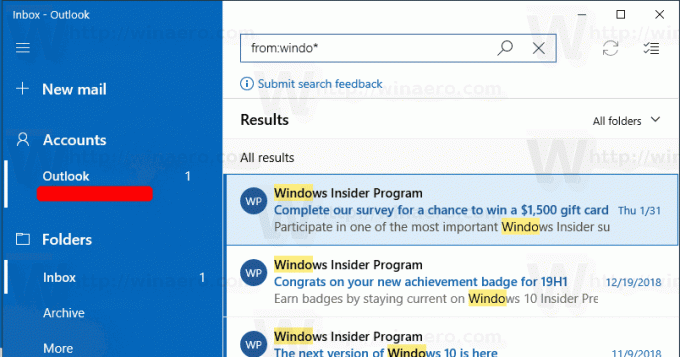
ตัวอย่างเช่น แบบสอบถามสามารถมีลักษณะดังนี้: จาก: อภิสิทธิ์. นี้จะกรอกรายชื่ออีเมลที่ได้รับจากทุกคนที่ชื่อ อภิสิทธิ์.
นิพจน์การค้นหา
เกณฑ์การค้นหาของคุณอาจรวมถึงนิพจน์การค้นหาและสัญลักษณ์ตัวแทนต่อไปนี้
- เรื่อง:แผนผลิตภัณฑ์ จะพบข้อความใด ๆ ที่มี “ผลิตภัณฑ์” หรือ “แผน” ในหัวเรื่อง
- เรื่อง:(แผนผลิตภัณฑ์) จะพบข้อความใด ๆ ที่มีทั้ง "ผลิตภัณฑ์" และ "แผน" ในเรื่อง
- เรื่อง:“แผนผลิตภัณฑ์” จะพบข้อความใด ๆ ที่มีวลี "แผนผลิตภัณฑ์" ในหัวเรื่อง
- คุณสามารถใช้การค้นหาสัญลักษณ์แทนคำต่อท้าย ตัวอย่างเช่น cat* หรือ set* ไม่รองรับการค้นหาสัญลักษณ์แทนคำนำหน้า (*cat) หรือการค้นหาสัญลักษณ์ตัวแทนสตริงย่อย (*cat*)
คุณยังสามารถใช้ AND หรือ OR เพื่อค้นหาคำค้นหาหลายคำ ตัวอย่างเช่น คุณสามารถค้นหาข้อความจาก Jerri ที่มี "report" ในหัวเรื่องได้โดยการป้อน From: Jerri AND Subject: รายงาน ในช่องค้นหา
คำค้นหาคำค้นหาขั้นสูง
| จาก | ค้นหา จาก สนาม. | จาก:JerriFrye |
| ถึง | ค้นหา ถึง สนาม. | ถึง:JerriFrye |
| ซีซี | ค้นหา ซีซี สนาม. | ซีซี:JerriFrye |
| สำเนาลับ | ค้นหา สำเนาลับ สนาม. | สำเนาลับ:JerriFrye |
| ผู้เข้าร่วม | ค้นหา ถึง, ซีซี, และ สำเนาลับ ฟิลด์ | ผู้เข้าร่วม:JerriFrye |
| เรื่อง | ค้นหาเรื่อง | เรื่อง:รายงาน |
| เนื้อหาหรือเนื้อหา | ค้นหาเนื้อหาของข้อความ | ร่างกาย:รายงาน |
| ส่งแล้ว | ค้นหาวันที่ส่ง คุณสามารถค้นหาวันที่เฉพาะหรือช่วงวันที่โดยคั่นด้วยจุดสองจุด (..) คุณยังสามารถค้นหาวันที่ที่เกี่ยวข้องได้: วันนี้ พรุ่งนี้ เมื่อวาน สัปดาห์นี้ เดือนหน้า สัปดาห์ที่แล้ว เดือนที่ผ่านมา คุณสามารถค้นหาวันในสัปดาห์หรือเดือนของปี สำคัญ: การค้นหาวันที่จะต้องป้อนในรูปแบบเดือน/วัน/ปี: ดด/วว/ปปปป. |
ส่งแล้ว:01/01/2017 |
| ได้รับ | ค้นหาวันที่ได้รับ คุณสามารถใช้คำค้นหาเดียวกันกับคำว่าส่งแล้ว | ได้รับ:01/01/2017 |
| หมวดหมู่ | ค้นหา หมวดหมู่ สนาม. | หมวดหมู่:รายงาน |
| มีเอกสารแนบ: ใช่ | การค้นหา มีเอกสารแนบ: ใช่ ส่งกลับเฉพาะอีเมลที่มีไฟล์แนบ หากต้องการระบุอีเมลที่คุณต้องการค้นหาเพิ่มเติม ให้ใช้คำหรือชื่อจากอีเมลร่วมกับคำค้นหา ตัวอย่างเช่น, ตัวต่อสีน้ำเงิน: ใช่ ส่งกลับเฉพาะอีเมลที่มีคำว่า "สีน้ำเงิน" ที่มีไฟล์แนบ |
รายงานมีเอกสารแนบ: ใช่ |
| มีเอกสารแนบ: ไม่มี | การค้นหา มีเอกสารแนบ: ไม่มี ส่งกลับเฉพาะอีเมลที่ไม่มีไฟล์แนบ | รายงานมีเอกสารแนบ:ไม่ |
| IsFlagged: ใช่ | การค้นหา IsFlagged: ใช่ ส่งกลับเฉพาะอีเมลที่ถูกตั้งค่าสถานะ | รายงานIsFlagged:ใช่ |
| IsFlagged: ไม่ | การค้นหา IsFlagged: ไม่ ส่งกลับเฉพาะอีเมลที่ไม่ได้ตั้งค่าสถานะ | รายงานIsFlagged:ไม่ |
แค่นั้นแหละ.
บทความที่เกี่ยวข้อง:
- เปลี่ยนแบบอักษรเริ่มต้นสำหรับแอปอีเมลใน Windows 10
- ตรึงโฟลเดอร์อีเมลไว้ที่เมนูเริ่มใน Windows 10
- เปลี่ยนความหนาแน่นของระยะห่างในแอพ Windows 10 Mail
- ปิดใช้งานเปิดรายการถัดไปอัตโนมัติใน Windows 10 Mail
- ปิดใช้งานการทำเครื่องหมายว่าอ่านแล้วใน Windows 10 Mail
- เปลี่ยนพื้นหลังแอปอีเมลเป็นสีที่กำหนดเองใน Windows 10
- วิธีปิดการใช้งานการจัดกลุ่มข้อความใน Windows 10 Mail